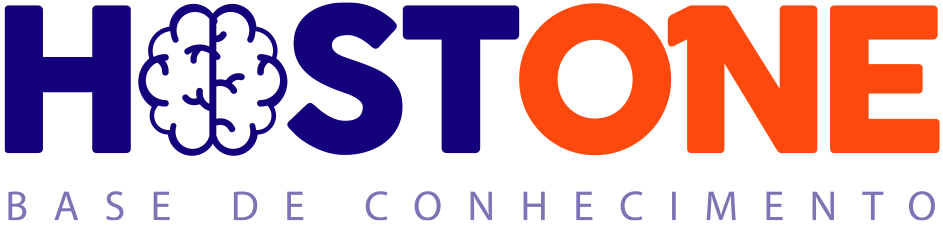Base de Conhecimento
Como configurar email (imap e pop3) no serviço de email do Windows
Caso você trabalhe com mais de uma conta ou servidor de e-mail, receber todos os emails no mesmo lugar facilitaria muito o seu trabalho. Se você deseja centralizar suas mensagens de e-mail e diferentes contas e domínios, confira o tutorial a seguir como configurar no Windows.
1. No canto esquerdo clique na engrenagem (configurações).
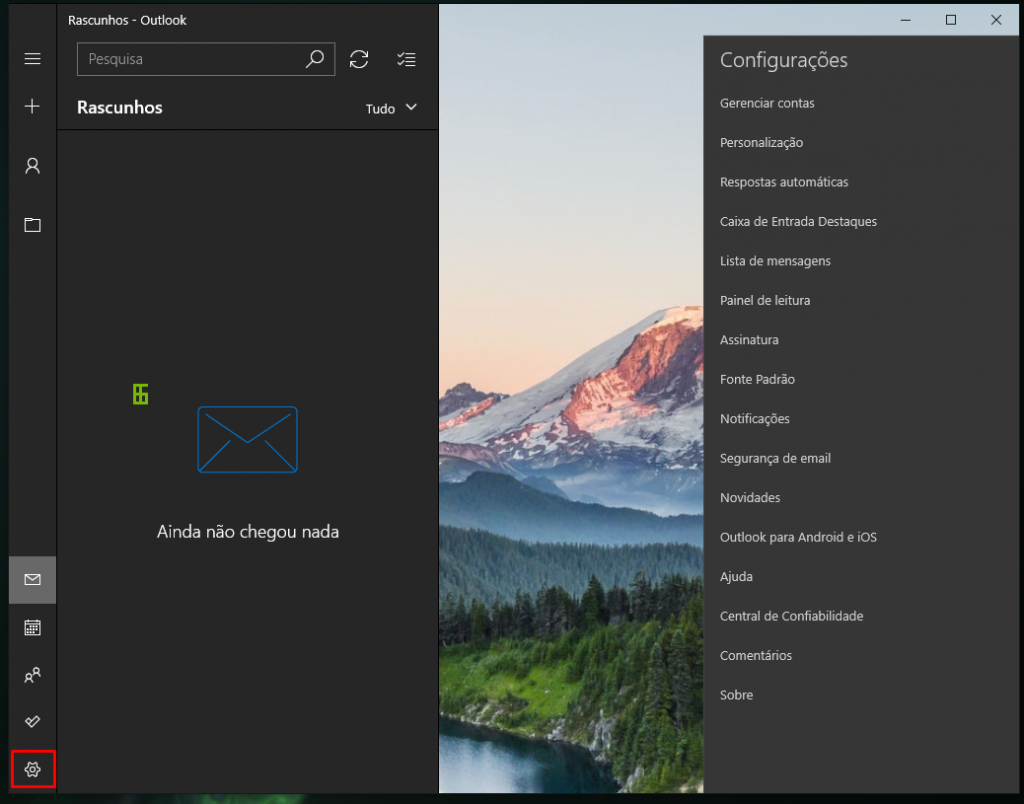
2. Agora em configurações, escolha a opção Gerenciar contas.
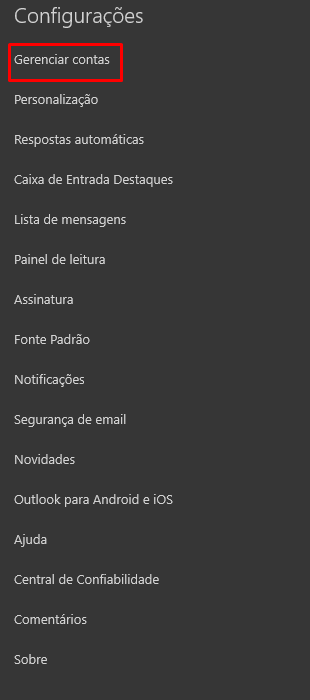
3. Clique em + Adicionar conta.
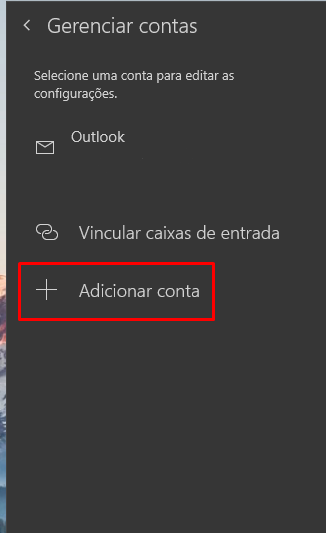
4. Vá em Configuração Avançada.
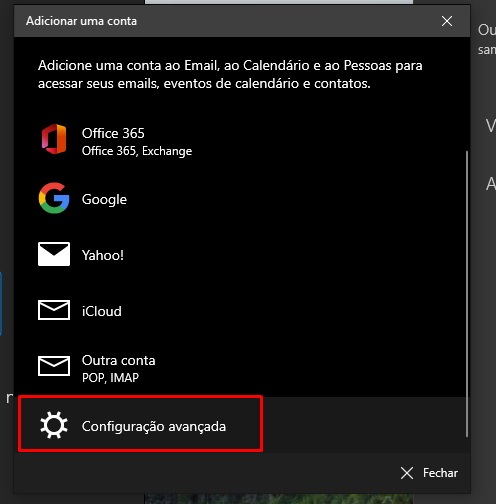
5. Agora, clique em Email da Internet.
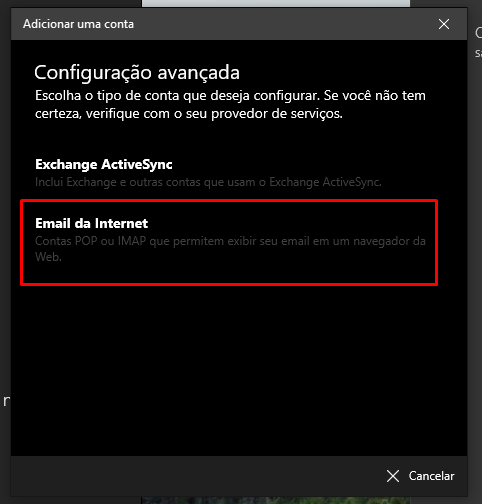
6. Preencha os campos em brancos com as informações da conta. Em Endereço de email e Nome de usuário digite a conta de email. Em Nome da conta coloque o nome que irá mostrar aos usuários e em Enviar as mensagens com este nome será o nome que os clientes vão receber. Em tipo de conta escolha:
- IMAP: espelha os emails que estão no servidor em seu computador, tendo sempre uma “cópia” em ambos (mais seguro pois tem cópia dos e-mails no servidor);
- POP3: mantém os e-mails apenas em seu seu computador, excluindo do servidor imediatamente após baixar ou após alguns dias (utiliza mais espaço no servidor). Nesta opção é possível manter uma cópia dos emails no servidor por um período. Para isso, alguns softwares de emails (como Outlook) possuem a opção “Manter uma cópia no servidor“, que geralmente é configurada para serem removidas de acordo com a escolha do usuário.
- Marque a opção “Exigir SSL para email de saída”
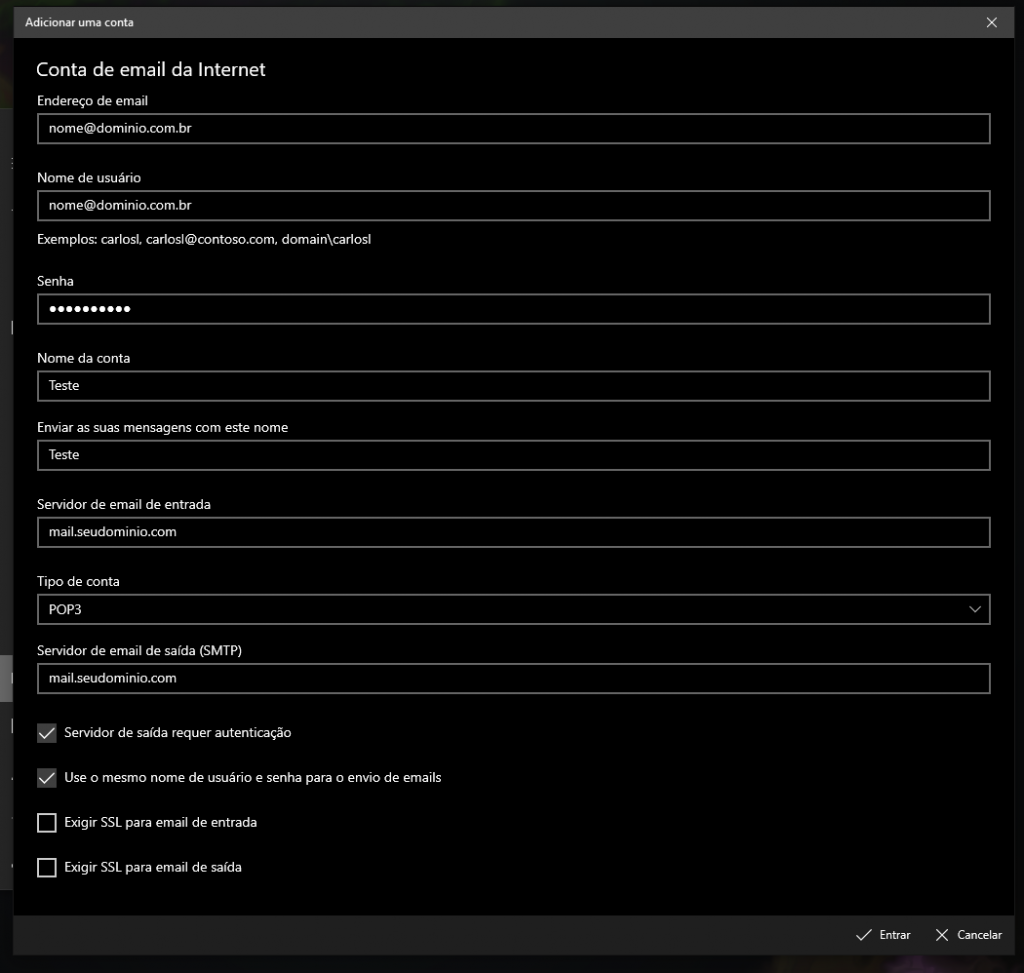
Ficou com alguma dúvida? Fale com a gente. Se você é nosso cliente abra um chamado. Caso não seja, ligue: 4020-1593.